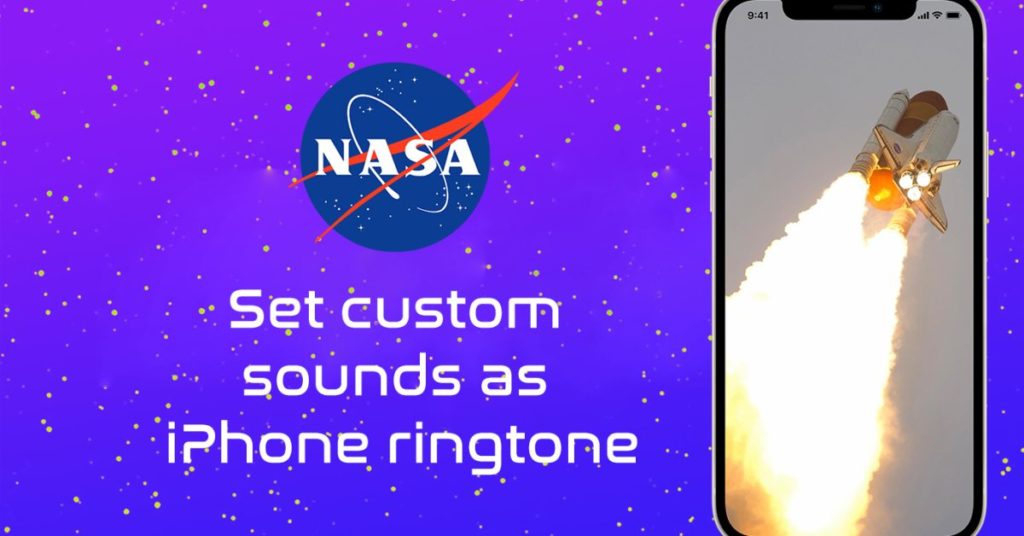Während es einfach ist, nur die Standard- oder integrierten Klingeltöne zu verwenden, bietet die NASA eine Reihe von Missionsgeräuschen, die Ihr iPhone weit auseinandernehmen können. Hier ist wie:
Schritt 1: Wählen Sie Ihren Sound
Gehen Sie zu NASA-Audio und Klingeltöne Seite und finden Sie sich Audio. Sie müssen nach unten zum Abschnitt NASA Sounds herunterladen, um die Dateien zu finden, die für Klingeltöne verwendet werden können. Die NASA listet verschiedene Kategorien auf, um die Auswahl eines Sounds zu erleichtern; Egal, ob Sie den Sound der Mission Control während der Apollo 11-Landung oder beim letzten Space-Shuttle-Start hören möchten.

Es ist jedoch wichtig, auf den Dateityp zu achten, den Sie herunterladen. IPhones verwenden den Dateityp M4R für Klingeltöne. Glücklicherweise hat die NASA vorausgedacht und zwei Kopien jedes Klingeltons bereitgestellt: eine im MP3-Format und eine andere im M4R-Format. Um die Datei herunterzuladen, klicken Sie mit der rechten Maustaste auf den Dateinamen und speichern Sie den Link. Es sollte standardmäßig im M4R-Format gespeichert werden. Wenn Sie Probleme beim Speichern der Datei haben, prüfen Sie, was für Ihren spezifischen Browser zu tun ist.
Schritt 2: Klingelton importieren
Hier wird sich dieses Tutorial teilen. Wir beschreiben zunächst, wie Sie mit macOS (Catalina und neuer) Klingeltöne auf Ihr iPhone importieren. Als Nächstes beschreiben wir, wie es mit Windows und iTunes geht.
Klicken Sie hier, um zum Abschnitt Windows zu gelangen.
Schritt 2a: macOS (Catalina und höher)
Ab macOS Catalina war iTunes nicht mehr erforderlich, um Ihre Inhalte oder Geräte zu verwalten. Die Geräteverwaltung erfolgt jetzt über den Finder. Verbinden Sie Ihr iPhone mit Ihrem Mac oder MacBook. Befolgen Sie alle Aufforderungen, die auf Ihrem Gerät angezeigt werden. Sobald Sie fertig sind, sollte Ihr Gerät in der Finder-Seitenleiste angezeigt werden.
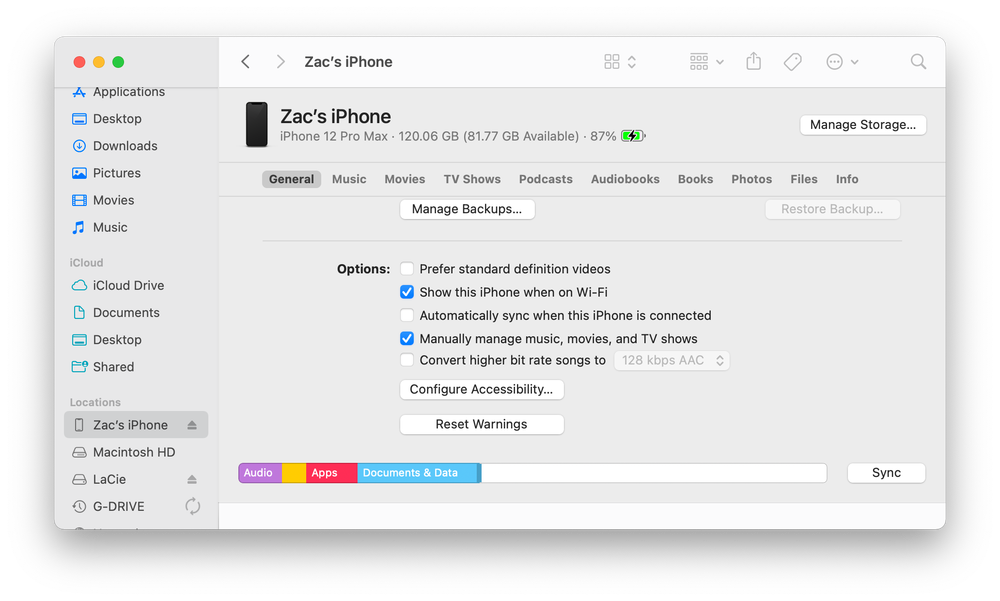
Wenn Sie das Gerät öffnen, gelangen Sie in das Synchronisierungsmenü. Wenn Sie mit dem iTunes-Synchronisierungsmenü vertraut sind, sollte dies vertraut klingen. Auf der Registerkarte „Allgemein“ sollte die Option „Musik, Filme und Fernsehsendungen manuell verwalten“ angezeigt werden. Dadurch können Sie die M4R-Datei hinzufügen. Ziehen Sie die M4R-Datei einfach per Drag & Drop in das Synchronisierungsmenü.
Die Datei sollte automatisch synchronisiert werden und auf Ihrem Gerät verfügbar sein. Gehen Sie in der App Einstellungen zum Menü Sounds & Haptik. Gehen Sie als Nächstes zu einer der Optionen, die unter Töne und Vibrationsmuster aufgeführt sind. Wenn die Übertragung erfolgreich war, sollte Ihr personalisierter Klingelton ganz oben in der Liste erscheinen.
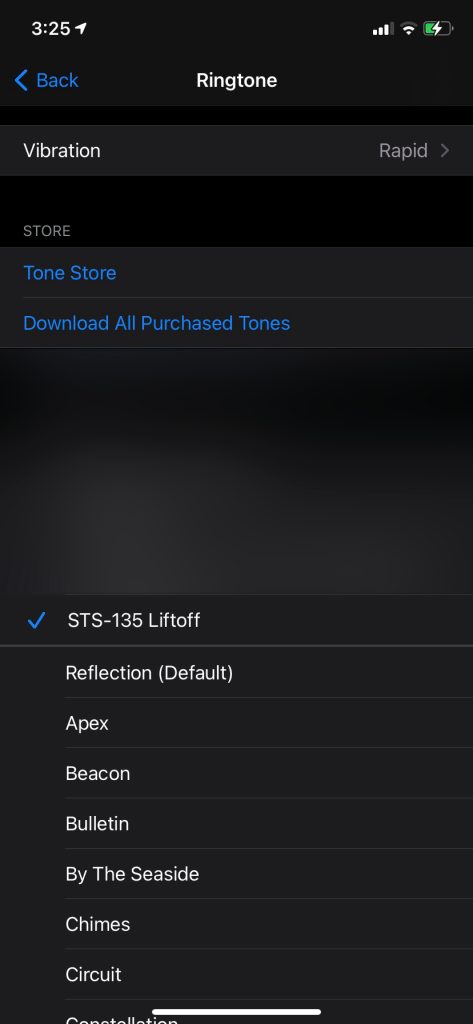
Sie haben Ihrem iPhone nun erfolgreich einen benutzerdefinierten Klingelton hinzugefügt! Diese Methode kann auf jeden Ton / Audio angewendet werden, den Sie haben. Sie müssen nur sicherstellen, dass das Audio nicht länger als 40 Sekunden ist und im M4R-Format vorliegt. Wenn Sie einen Klingelton von Ihrem iPhone entfernen möchten, wischen Sie auf dem Klingelton nach links.
Schritt 2b: Windows (mit iTunes)
Sie müssen iTunes verwenden, um Ihren Klingelton zu importieren, wenn Sie Windows verwenden. Wenn iTunes noch nicht installiert ist, gehen Sie zu Apple-Website um den Installer zu bekommen.
Verbinden Sie Ihr iPhone mit dem iTunes-Setup mit Ihrem Computer. Sie müssen den Anweisungen auf Ihrem Gerät folgen, damit Ihr Computer auf Ihr iPhone zugreifen kann.
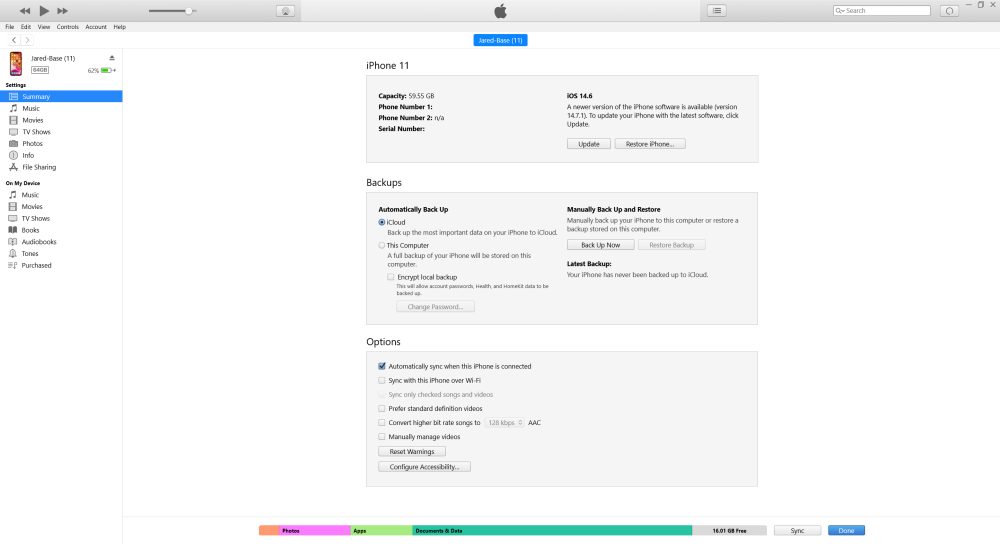
Sobald Sie Ihr iPhone verbunden haben, wechseln Sie zur Registerkarte Töne. Hier werden alle Ihre benutzerdefinierten Klingeltöne aufgelistet. Ziehen Sie die heruntergeladene M4R-Datei per Drag & Drop in iTunes. Manchmal funktioniert die Drag-and-Drop-Methode nicht. Kopieren Sie in diesem Fall die M4R-Datei und fügen Sie sie in iTunes ein.
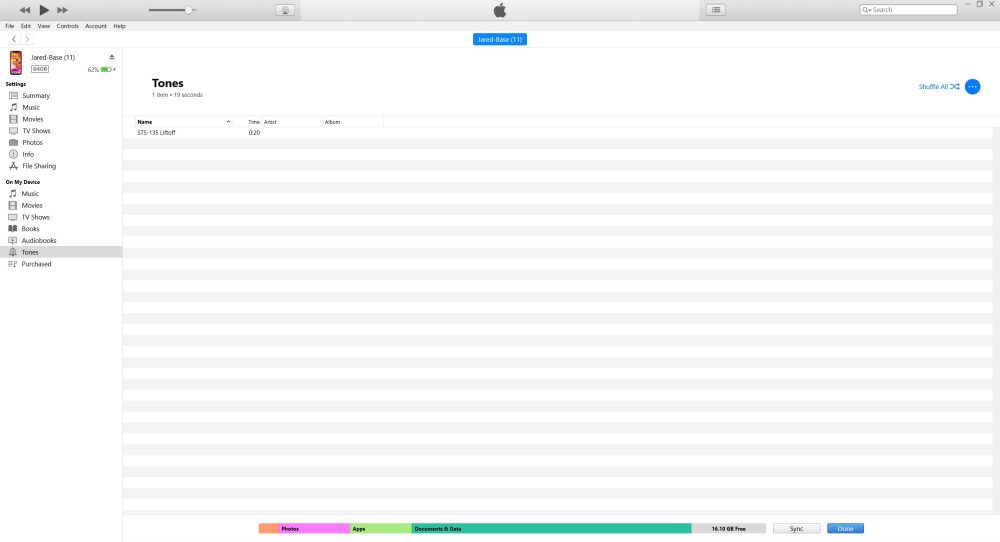
Die Datei sollte automatisch synchronisiert werden und auf Ihrem Gerät verfügbar sein. Gehen Sie in der App Einstellungen zum Menü Sounds & Haptik. Gehen Sie als Nächstes zu einer der Optionen, die unter Töne und Vibrationsmuster aufgeführt sind. Wenn die Übertragung erfolgreich war, sollte Ihr personalisierter Klingelton ganz oben in der Liste erscheinen.
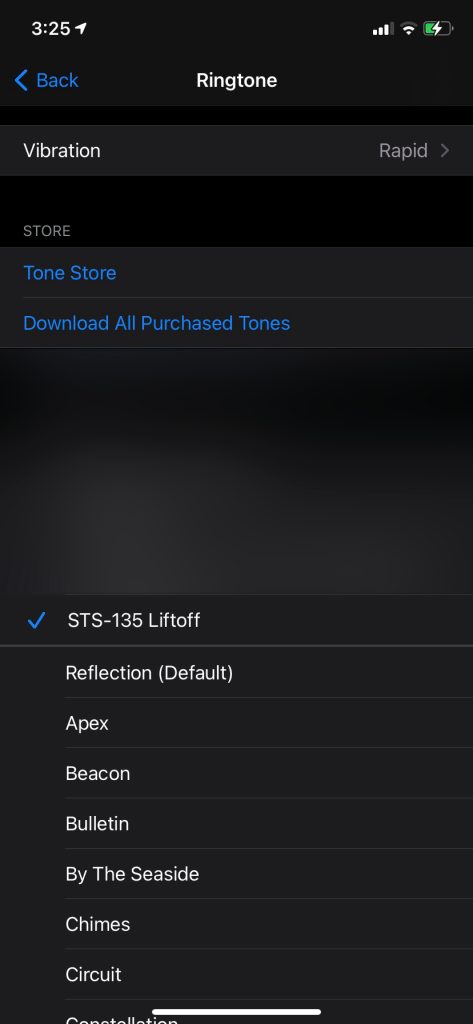
Sie haben Ihrem iPhone nun erfolgreich einen benutzerdefinierten Klingelton hinzugefügt! Diese Methode kann auf jeden Ton / Audio angewendet werden, den Sie haben. Sie müssen nur sicherstellen, dass das Audio nicht länger als 40 Sekunden ist und im M4R-Format vorliegt. Wenn Sie einen Klingelton von Ihrem iPhone löschen möchten, wischen Sie auf dem Klingelton nach links.
Schritt: 3 Viel Spaß!
Sie haben Ihrem iPhone jetzt Ihren eigenen personalisierten Klingelton hinzugefügt! Damit wir sein können teilweise vom Geräusch von Raketen, die durch die Atmosphäre rasen, kann diese Methode auf jede Audiodatei angewendet werden. Wenn Ihre Audioquelle MP3 oder etwas anderes als M4R ist, können Sie iTunes oder einen Online-Konverter verwenden, um die MP3-Datei in eine M4A-Datei zu konvertieren. Ändern Sie einfach die Dateierweiterung in M4R, bevor Sie versuchen, den Klingelton hinzuzufügen, wenn Sie iTunes verwenden!
Besuchen Sie SpaceExplored.com, die Schwesterseite von 9to5Mac, für weitere weltraumbezogene Themen!
FTC: Wir verwenden automatische Affiliate-Links, die Einnahmen generieren. Folgend.
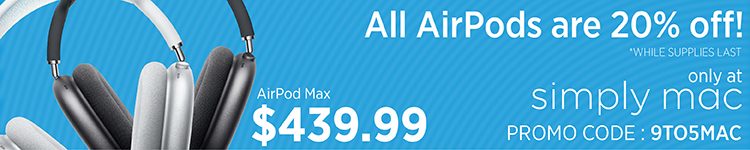
Weitere Apple-Neuigkeiten finden Sie unter 9to5Mac auf YouTube:

Freiberuflicher Alkoholiker. Begeisterter Webfanatiker. Subtil charmanter Zombie-Junkie. Ergebener Leser.
You may also like
-
Österreichische Gletscher ziehen sich „mehr denn je“ zurück: Messung
-
Von der NASA ins All geschickte Samen, Forstdienst kehrt zur Erde zurück und erschafft eine neue Generation von „Mondbäumen“
-
Wie die Vereinigten Arabischen Emirate ein Raumschiff zum Mars schickten – beim ersten Versuch
-
Die seltensten Wolken der Welt erscheinen über der Bucht von San Francisco
-
2023: Massive Menschenmassen in Abuja, als APC-Frauen und -Jugendliche eine Kundgebung für die Präsidentschaft von Tinubu/Shettima abhalten